
개발 환경 구성
Arty Z7-20에 PetaLinux를 올리기 위해서는 아래와 같은 개발 환경이 필요하다.
- Ubuntu 22.04(Windows와 WSL2를 이용해 개발이 가능하나, WSL에서 UART, JTAG 연결이 매우 귀찮으므로 Native Ubuntu에서 진행한다.)
- Vivado 23.02
- PetaLinux
Vivado, PetaLinux 설치를 위한 Web Installer 다운로드
아래의 페이지에서 Web Installer를 다운로드할 수 있다.
다운로드를 위해, 회원가입이 필요하다.
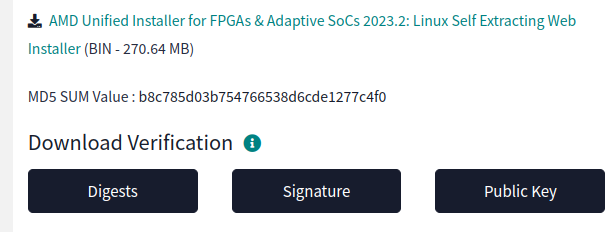
Vivado 설치
Installer를 sudo 권한으로 실행한다.
chan@chan:~/다운로드$ ls
FPGAs_AdaptiveSoCs_Unified_2023.2_1013_2256_Lin64.bin
chan@chan:~/다운로드$ sudo ./FPGAs_AdaptiveSoCs_Unified_2023.2_1013_2256_Lin64.bin
아래의 사진과 같이 아이디와 비밀번호를 입력해야 설치 할 수 있다.
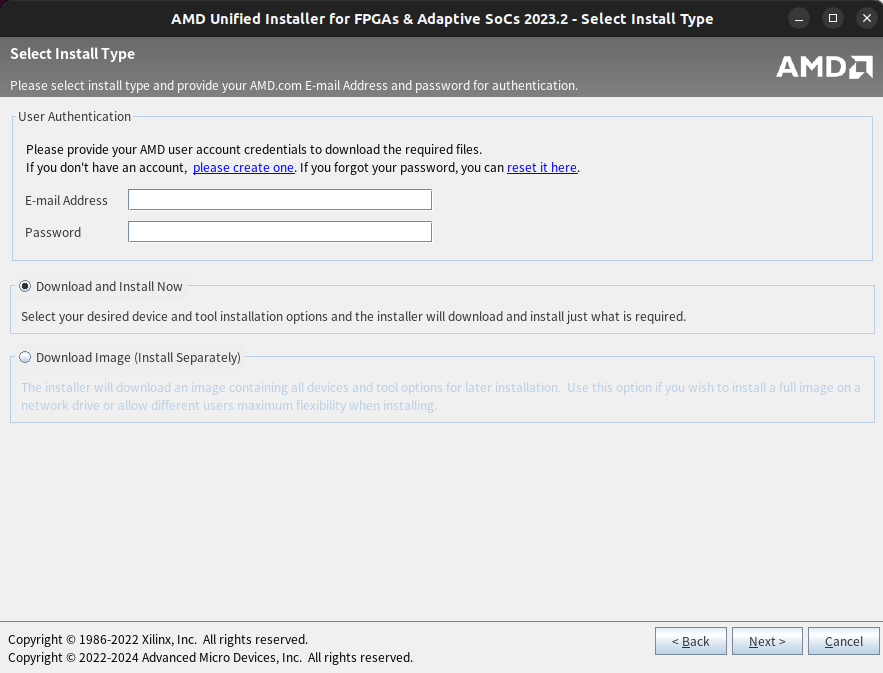
최상단의 Vitis를 선택한다. Vitis를 선택하면 Vivado가 함께 설치된다. 추후 쓸모가 있을지 모르니 함께 설치하자.
(디스크 용량이 부족하신 분들은 Vivado만 설치해도 무관하다.)
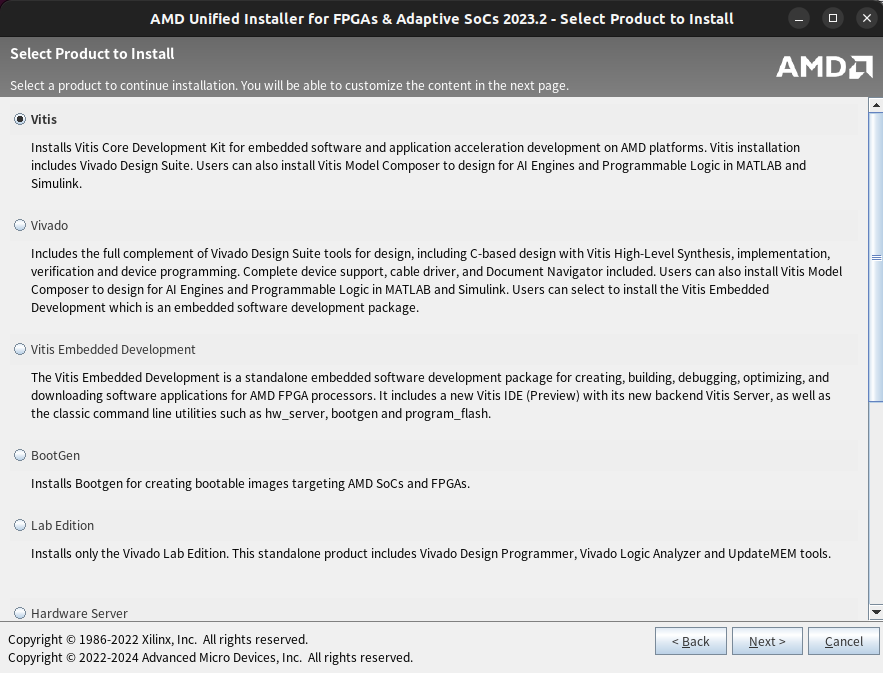
이후 다른 설정을 변경하지 않고 Next버튼을 누른다.
설치 파일들을 다운로드하는데 무려 90GB.....
최소 디스크 크기는 무려 260GB를 요구한다....
다운로드와 설치에 4~5시간이 소요된다.
설치가 완료되면, 아래의 경로에 Vivado 환경 구성을 위한 script가 생성된다.
chan@chan:~$ ls /tools/Xilinx/Vivado/2023.2/settings64.sh
/tools/Xilinx/Vivado/2023.2/settings64.shPetaLinux 설치
Vivado 설치에 이어, PetaLinux를 설치한다.
위의 Vivado 설치에 사용한 Web Install를 이용해 PetaLinux도 설치한다.
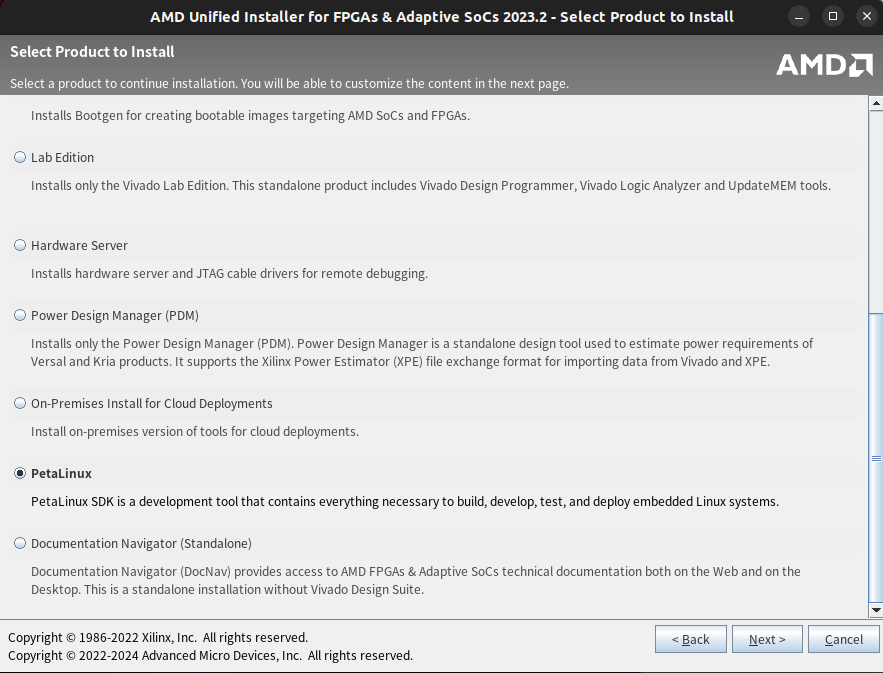
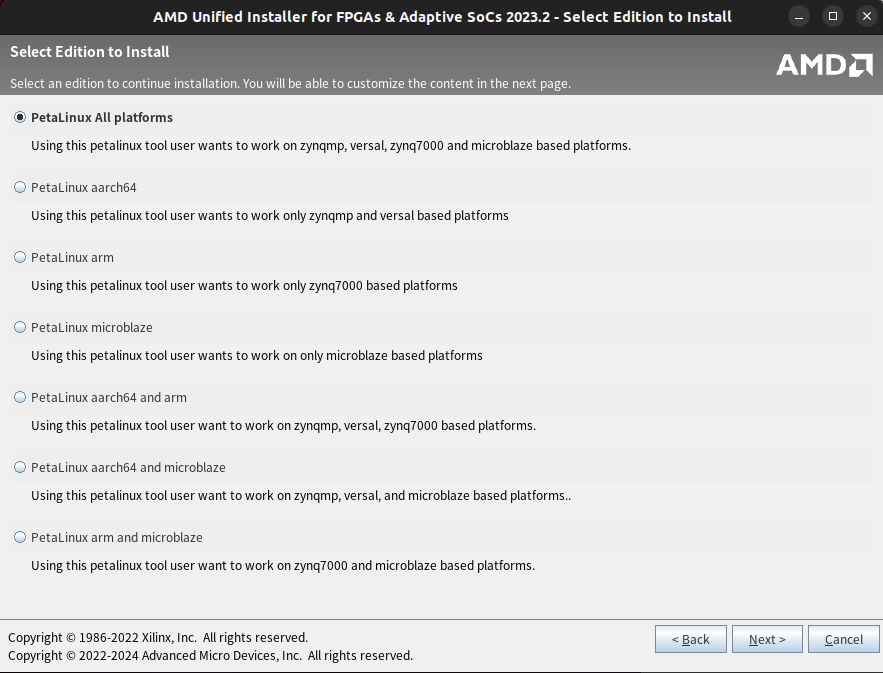
이후 과정도 설정 변경 없이 Next를 눌러 진행한다.
설치가 완료되면 아래의 경로에 PetaLinux Install가 생성된다.
chan@chan:~/다운로드$ ls /tools/Xilinx/PetaLinux/2023.2/bin/
petalinux-v2023.2-final-installer.run petalinux_installation_log
PetaLinux 설치를 위한 폴더를 생성해준다. <your_user_name>에는 사용자 계정 이름을 넣어주면 된다.
sudo -s
mkdir -p /opt/pkg/petalinux
chown <your_user_name> /opt/pkg/
chgrp <your_user_name> /opt/pkg/
chgrp <your_user_name> /opt/pkg/petalinux/
chown <your_user_name> /opt/pkg/petalinux/
exit
install를 실행한다.(sudo 권한을 주지 않고 실행한다.)
License agreement 관련 문구가 나오면 enter를 눌러 진행한다.
chan@chan:~$ /tools/Xilinx/PetaLinux/2023.2/bin/petalinux-v2023.2-final-installer.run -d /opt/pkg/petalinux
설치가 완료되면, 아래의 경로에 petalinux 환경 구성을 위한 script가 생성된다.
chan@chan:~$ ls /opt/pkg/petalinux/settings.sh
/opt/pkg/petalinux/settings.sh
'프로그래밍 > XILINX' 카테고리의 다른 글
| [FPGA] Arty Z7-20에 PetaLinux 올리기 - 다양한 Package 추가하기(4) (0) | 2024.03.03 |
|---|---|
| [FPGA] Arty Z7-20에 PetaLinux 올리기 - SDK Build(3) (0) | 2024.02.10 |
| [FPGA] Arty Z7-20에 PetaLinux 올리기 - Vivado(2) (0) | 2024.02.05 |
